很多玩家在打游戏的时候都喜欢显示自己的fps,检查自己的游戏帧数,因此win11系统自带了显示fps的功能,不过很多第一次使用的朋友不知道win11自带显示fps怎么开,其实我们只要使用游戏工具栏就可以了。
1、首先,通过开始菜单进入“设置”
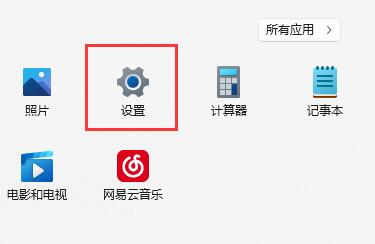
2、接着点击左侧栏的“游戏”
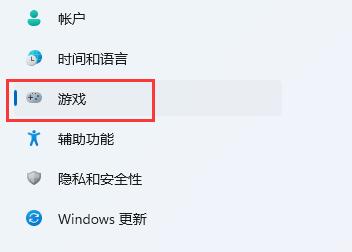
3、然后点击右上角游戏下的“Xbox Game Bar”
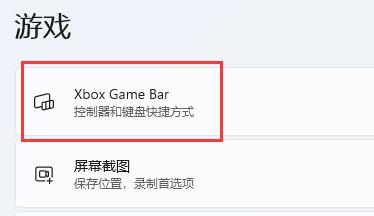
4、进入后,打开如图所示的开关。(如果已经打开就不用管了)
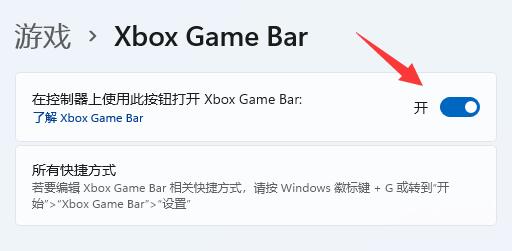
5、打开游戏工具后,同时按下键盘“Win+G”调出Xbox Game Bar。
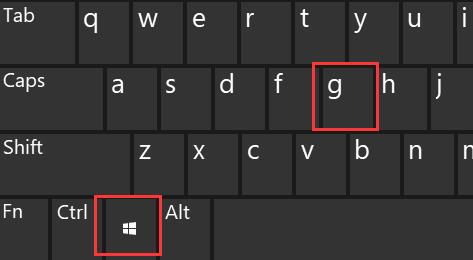
6、打开后,在界面中找到“性能”面板,点击右上角的图示按钮就能将他固定住。
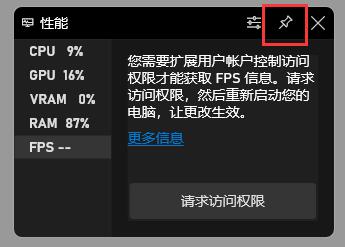
7、如果你还没有获取fps权限,那么点击“fps”,再点击“请求访问权限”,再重启电脑就可以打开显示fps了。
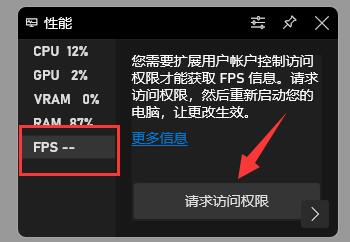
相关文章:有自带的小游戏吗 | 玩游戏弹出任务栏解决方法
你还可以点击固定按钮左边的选项来修改性能面板的透明度、颜色等外观,来让它显示的时候更加自然。
 《木筏求生》炸弹有什么作用?raft炸弹作
《木筏求生》炸弹有什么作用?raft炸弹作
在木筏求生中有大量的材料与资源可以收集,收集到的材料与资......
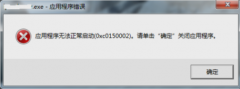 应用程序无法正常启动0xc0150002解决方法
应用程序无法正常启动0xc0150002解决方法
0xc0150002无法启动是一个系统不常见的问题,一般都是DLL文件丢失......
 电脑不能开机-散热片断开了
电脑不能开机-散热片断开了
一用户打电话说电脑突然开不了机了。昨天还好好的。用户的电......
 安卓手机怎么升级安卓5.0?
安卓手机怎么升级安卓5.0?
安卓手机怎么升级安卓5.0呢?苹果手机出了ios8了,安卓手机立即......
 SSD硬盘坏道修复技巧如何恢复丢失的数据
SSD硬盘坏道修复技巧如何恢复丢失的数据
SSD硬盘作为现代计算机中不可或缺的存储设备,以其快速的读写......

手机上的飞行模式大家都很熟悉,不过也许你还不知道,Win8系统中也有一个飞行模式,利用这个功能,我们可以轻松快速地切断Win8设备系统的所有无线网络,包括运营商宽带、Wi-Fi和蓝...
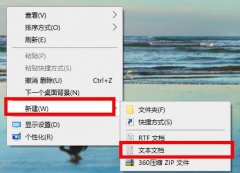
植物大战僵尸是一款非常经典的游戏,很多玩家现在还在win10系统上重温经典,但是在玩的时候遇到了fatal error的问题该怎么解决呢?下面来学习一下吧。...

我们在日常使用windows快捷键的时候,有时候突然发现失效了,这是这么一回事呢?可能是注册表里出现了小问题,下面一起来看看具体的解决方法吧。...
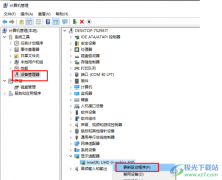
很多小伙伴在使用Win10系统的过程中经常会遇到各种各样的问题,例如有的小伙伴想要调整自己电脑的分辨率,但进入系统的屏幕设置页面之后,却发现无法设置。出现这种问题的原因有很多,...

在使用win10系统的时候,我们经常性的会遇到打开很多窗口的时候,有时候太多,就会显的非常乱,那么这个时候就要用到多任务视图了,那么,这个多任务视图要怎么去打开呢,快来看看详细...
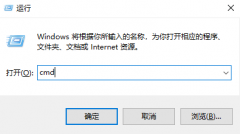
很多小伙伴在使用电脑的时候遇见某个软件卡住。电脑动不了的情况,这个时候就需要调出任务管理器来结束这个进程,那么如何用cmd打开任务管理器命令呢?,只要输入taskmgr后按回车即可,...
远程网络连接在企业的信息化应用中是一门比较实用的技术。他可以通过各种方式实现,如VPN、远程控制工具等等。不过,远程桌面Web连接也是其中 的一个佼佼者。如不少企业,会在企...
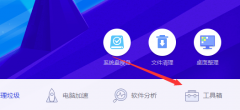
我们在打开电脑程序的时候,系统提示无法启动此程序,因为计算机中丢失MSVCR100.dll,尝试重新安装该程序以解决此问题。这是什么情况呢?因为文件丢失了,这时候不必乱下载各种插件了,直...

近日有Win7旗舰版系统用户来反应,在新买的电脑都是Windows10专业版系统在使用过程中还是比较习惯Win7旗舰版操作,...
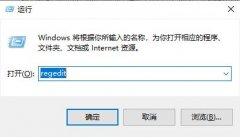
在win10上玩血战上海滩的同学非常的多但是大部分都不知道怎么把这款游戏设置全屏,那么该怎么操作呢?下面就为你们带来了游戏设置全屏的方法一起学习一下吧。...

很多用户都在win10系统上遇到过c:Windowssystem32logfiles的情况吧,按什么都没有反应,今天就和大家一起来看看遇到这样的问题,该怎么样去解决。...
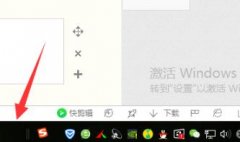
在使用win10系统的用户中还有许多不知道运行新任务的代码是多少,下面就给你们带来了win10运行新任务的代码详细介绍,如果你想知道的话就快来了解一下吧。...
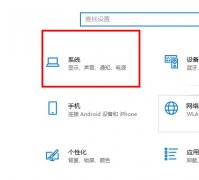
用户在体验win10平板模式时,发现总是用不了win10平板模式,可能的原因时外置的触摸设备和显示设备没有设置好,那么我们看看win10平板模式用不了的解决方法吧!...
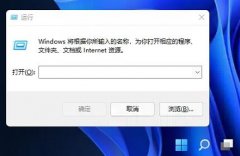
win11系统对于任务栏视觉效果进行了重新制作,让很多习惯使用win10的用户不是很习惯。还有用户习惯将任务栏置顶,但是在win11中不知道如何修改,其实我们可以通过修改注册表的方式来将任务...

在使用我们的精品win10系统时,我们日常会需要进行电源的相关设置,但是我们并不知道win10的电源选项到底在哪,那么怎么去将此选项找出来呢,快看看详细的教程吧~...